PDF 용량 줄이기 전용 압축 프로그램인 PDF 압축 익스프레스 입니다.
개인, 기업, 공공기관 모두 자유롭게 사용 가능한 무료 프로그램(Freeware)이며, 킨포크소프트(Kinfolk Soft)에서 개발된 소프트웨어입니다. 킨포크소프트은 다양한 PDF 전용 프로그램들을 보유하고 있으며, 유용한 프로그램이 많아 보입니다.
최근 PDF 포맷의 파일로 문서 자료가 많이 사용이 되고있어 PDF 용량 줄이기는 꼭 필요한 기능입니다.
특히 메일로 자료들을 첨부하여 제출하거나 관공서 사이트에 첨부되어야 할 때 용량이 커서 첨부가 안되어 고생하곤 했었는데요.
PDF 파일의 용량을 어디서 줄여야 할지, 자주 사용하는 기능은 아니다 보니 옵션을 어떻게 설정해야 될지 얼만큼 압축이 되는건지 또는 파일 개수가 많아지면 여러 번에 걸쳐서 용량을 줄여야 되는데 불편함이 이만저만 아닙니다.
PDF 압축 익스프레스의 기능은 PDF 파일의 용량을 압축하여 크기를 줄입니다.
옵션 설정을 통해 PDF 파일 내부의 이미지를 압축할 수 있고, 텍스트 글꼴의 최적화와 콘텐츠를 최적화하고 압축하며, 메타데이터 정보를 제거하는 기능이 있습니다. 파일을 1개씩만 용량을 줄이는 게 아니라 여러 개의 파일 혹은 폴더를 선택하여 선택된 모든 파일을 한 번에 작업이 가능하고, 빠르고 안정적으로 작업이 이루어집니다.
알집이나 반디집같은 파일 압축 전문 프로그램처럼 PDF 파일을 압축만 할 수 있는 기능을 갖추고 있습니다.
ㅁ 다운로드 및 설치하기

PDF 압축 익스프레스를 다운받기 위한 링크는 페이지 하단에 정리하였습니다.
다운로드 페이지에 접속하여 <무료 다운로드>를 클릭합니다.

<확인 후 다운로드>를 클릭합니다. 사용범위는 개인/기업에도 무료로 사용 가능합니다.

다운로드 창이 열렸습니다. <다운로드>를 눌러주세요.
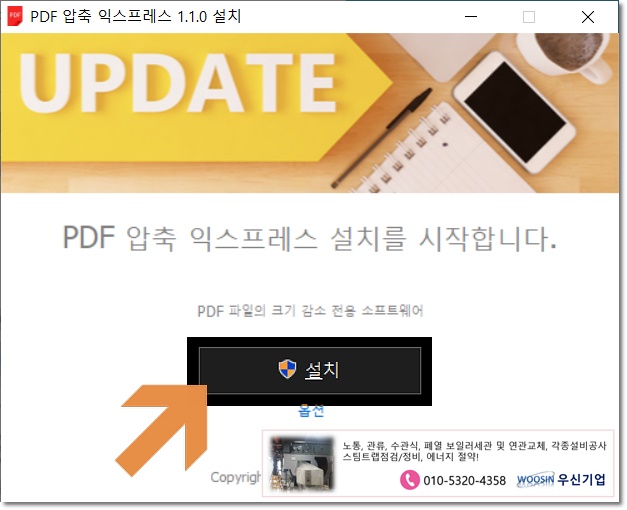
다운로드 완료 후 설치 프로그램을 실행합니다. 실행된 화면에서 <설치>를 눌러주세요.

PDF 용량 줄이는 기능만을 갖춘 프로그램이므로 파일이 작아 설치 시간이 오래걸리지 않습니다.
설치가 완료되었으므로 <PDF 압축 익스프레스 시작>을 누릅니다.

직관적이고 간단한 인터페이스를 가지고 있고 사용법도 간단합니다.
ㅁ PDF 압축 익스프레스로 PDF 용량 줄이기
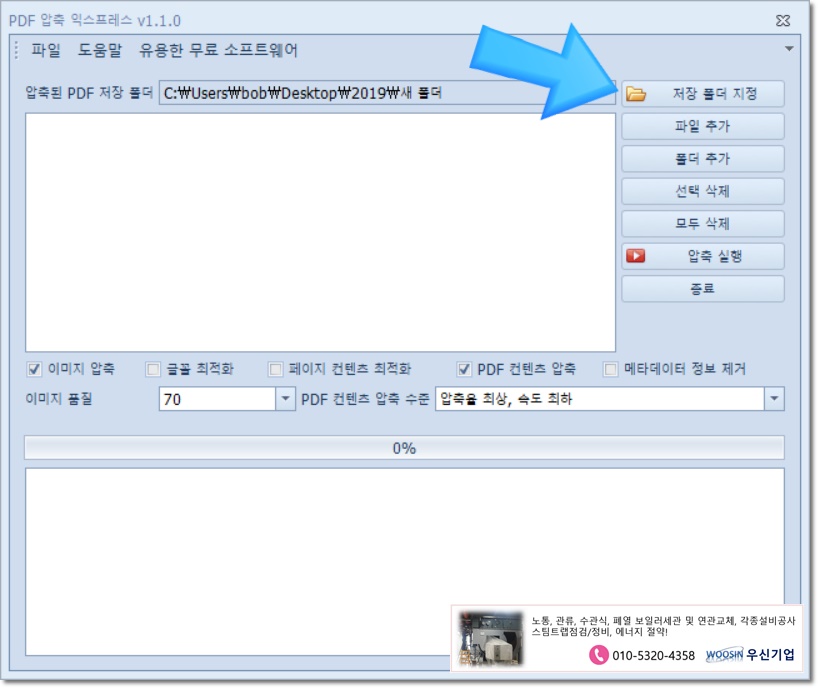
PDF 파일의 압축 실행을 통해 생성되는 파일들은 특정 폴더에 일괄 저장됩니다. 따라서 압축 결과물 PDF 파일들이 저장될 폴더를 우선 지정해야 합니다.
<저장 폴더 지정> 메뉴를 눌러 저장될 위치를 설정 합니다.

압축하고자 하는 PDF 파일들을 선택하려면 <파일 추가> 를 선택하여 용량을 줄일 PDF 파일들을 직접 마우스로 1개 혹은 여러 개씩 선택해 불러옵니다.
폴더에 있는 모든 파일을 선택하려면 <폴더 추가>를 선택하여 용량을 줄일 PDF 파일들이 들어 있는 폴더를 지정해줍니다. 그러면 자동으로 폴더 안의 모든 PDF 파일들이 선택됩니다.
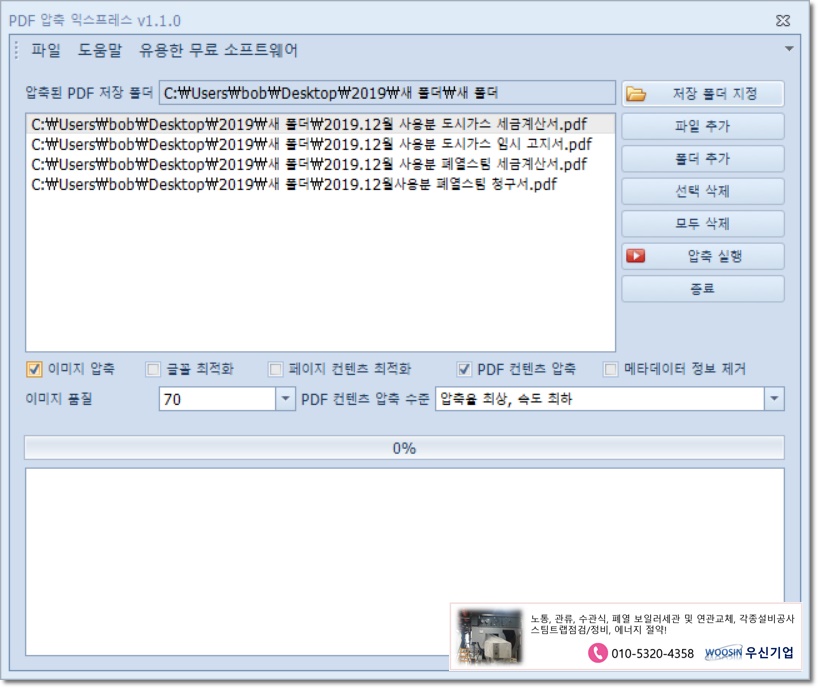
이제 압축 옵션의 설정이 필요합니다.
가. 이미지 압축
이미지가 많은 경우라면 이미지 압축을 해주는 게 용량 감소 효과가 크며, 선택 수치는 기본적으로 70에 맞춰져 있습니다. 원본 이미지의 70% 수준의 품질로 압축한다는 의미입니다. 만약 30을 선택했다면 원본 이미지의 30% 수준의 품질로 압축이 됩니다. 70에 비해 화질은 더 저하되지만, 압축 효율은 좋아져서 PDF 파일의 용량이 더 작아집니다.
나. 글꼴 최적화
영문자에서만 정상적으로 압축이 되며, 한글은 이 옵션을 선택 시 망가져 나올 수도 있다고 하니 주의가 필요합니다.
다. PDF 컨텐츠 압축 수준
기본적으로 “압축율 표준, 속도 표준”으로 선택되어 있습니다. 압축율을 높일수록 압축 시 실행 속도는 약간씩 느려집니다. 예를 들면 <압축율 최상, 속도 최하>를 선택하면 압축 속도가 가장 느립니다. PDF 압축 효율 및 실행 속도 간의 균형을 찾아 선택하시면 됩니다. 그냥 일반 파일 압축 프로그램과 비슷하다고 보면 될듯합니다.

<압축 실행> 메뉴를 선택하면, 압축이 진행되며, 그 결과는 아래의 결과 창에 표시가 됩니다.

압축된 PDF 파일의 이름은 기존 PDF 파일과 구분되기 위해 기존 이름 끝에 _Compression이라는 텍스트가 일률적으로 붙습니다.

PDF 파일의 용량 줄이기 이전 파일 크기는 731KB 입니다. 얼마나 줄였는지 확인해 보도록 하겠습니다.

압축 이후에 PDF 파일의 용량이 507KB로 확인됩니다. 약 31% 용량이 줄어들었습니다. 물론 품질을 더 낮게 설정한다면 용량이 더 줄어들 수 있을 거라 사료됩니다. 하지만 상황에 맞게 적용하여야 하겠습니다.
지금까지 PDF 압축 익스프레스 프로그램을 설치하고 간단하게 사용법을 정리해 보았습니다.
PDF 용량 줄이기 기능만을 갖춘 전문 프로그램이라 사용하기 간편하고 쉽게 다수의 파일을 한 번에 압축이 가능하여 유용하게 사용이 가능합니다.
PDF 압축 익스프레스를 다운로드 하시려면 여기를 참조 하세요. ▼
PDF 압축 익스프레스
PDF 파일 크기 감소 전용 압축 프로그램
software.naver.com
'정보 공유 > IT 인터넷' 카테고리의 다른 글
| 윈도우10 화면 캡처, 알림 센터 기본 프로그램 (0) | 2020.06.25 |
|---|---|
| PDF 뷰어 다운로드, 스마트 PDF 뷰어 for PDF (0) | 2020.06.24 |
| MS 파워포인트(PPT) 동영상 만들기, 스팀트랩 관리 프로그램 (0) | 2020.06.22 |
| 레이드라이브(RaiDrive), 클라우드를 하드디스크에 연결! (0) | 2020.06.21 |
| 픽픽(PicPick) 다운로드, 컴퓨터 화면 캡쳐 프로그램 (0) | 2020.06.21 |




댓글